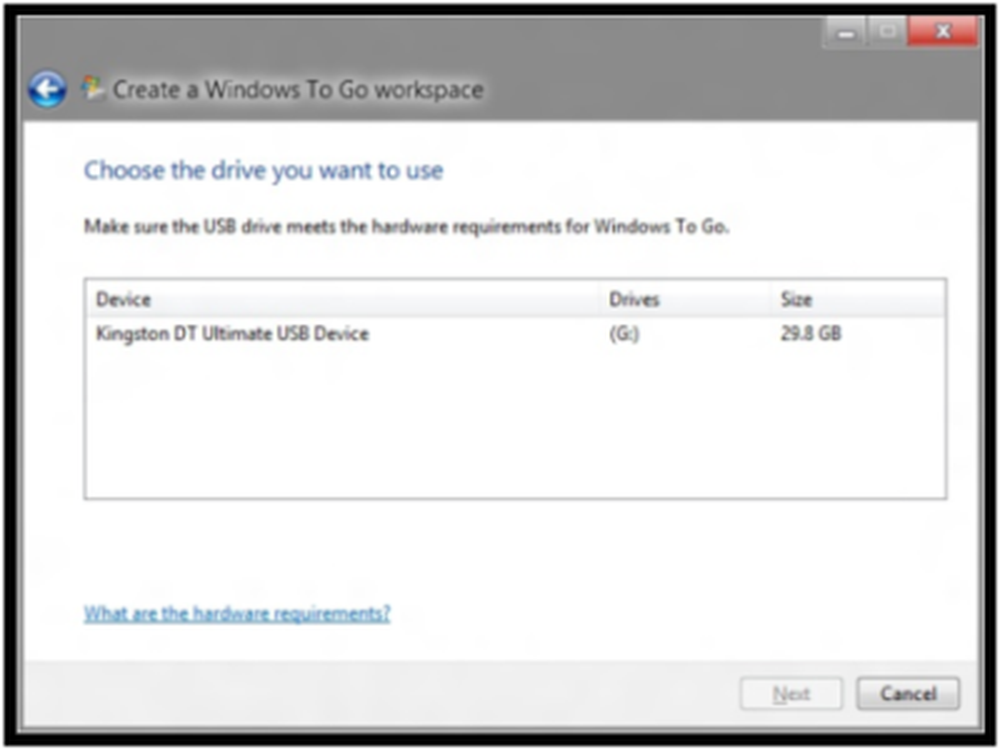Crea Shutdown, Restart, Logoff, Switch User, Hibernation Tiles con gli script PowerShell
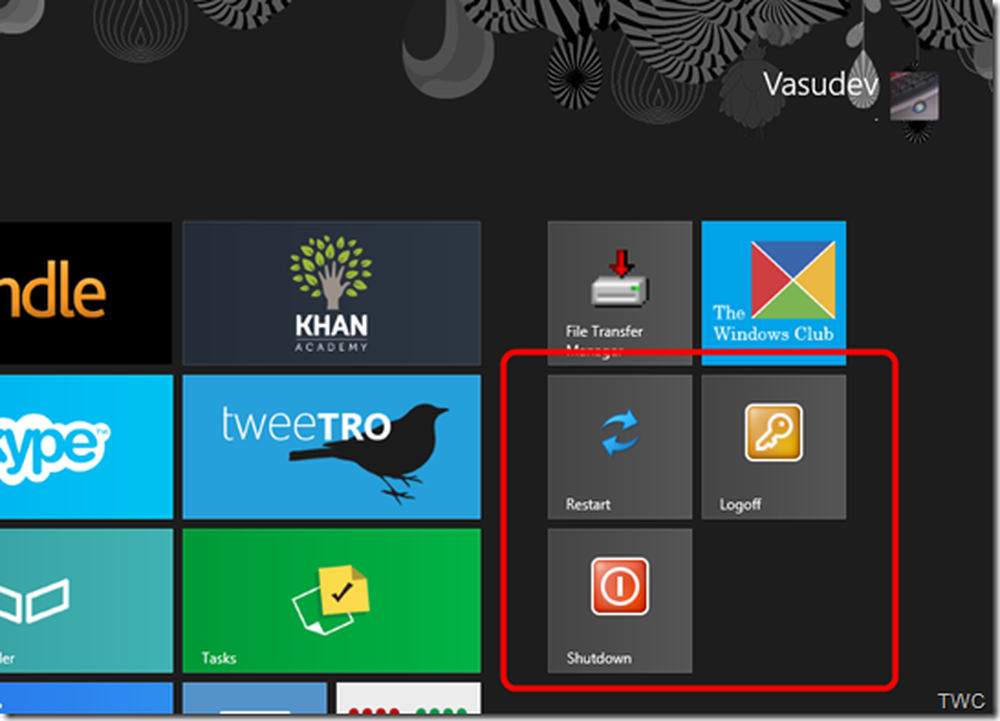
In questo post vedremo come utilizzare gli script di PowerShell per creare e aggiungere Shutdown, Restart, Logoff, Switch User, Hibernation Tiles alla schermata iniziale di Windows 10/8. Come sapete, Windows 8 ha una schermata iniziale che sostituisce il menu Start. E questo per molti è ancora la preoccupazione in quanto sono utilizzati per il pulsante Start di Windows 7 che fornisce questo menu. Anche se posso dire che con un po 'di apprendimento e utilizzo, inizierai a piacergli ugualmente la schermata iniziale, se non di più. Ma per alcuni utenti di Windows 8, la preoccupazione principale è che senza il menu Start, può essere un lavoro di routine chiudere o riavviare Windows 8. E molti utenti di Windows 8 vogliono chiudere Windows 8 con un semplice clic.
Abbiamo già visto 10 modi diversi per arrestare o riavviare Windows 8. In questo post vedremo come creare un tile Shutdown, Restart, Switch User, Hibernation e Logoff per Windows 8 Script di Powershell. Non devi preoccuparti di conoscere la codifica per lo script. Microsoft TechNet ha reso disponibile per il download una sceneggiatura già pronta che farà il lavoro per te. Basta scaricare lo script, importare e richiamare il cmdlet.
Crea Shutdown, Restart, Logoff, Switch User, Hibernate Tiles
Scarica CreateWindowsTile.zip da TechNet Script Center, per creare creare Shutdown / Restart / Logoff Tiles. Decomprimere ed estrarre il contenuto.
Ora vediamo come creare queste piastrelle passo dopo passo:
Per prima cosa aprire Windows PowerShell come amministratore. Per questo, nella schermata iniziale di Windows 8, digita PowerShell, non appena inizi a digitare, verrà elencata tutte le app, quindi da lì selezionare e fare clic con il pulsante destro del mouse su Windows PowerShell ed Esegui come amministratore per aprire la console di Windows PowerShell.

Ora qui dobbiamo eseguire il modulo di importazione cmdlet per importare il modulo scaricato.



Puoi abilitarlo emettendo il comando Set-ExecutionPolicy -ExecutionPolicy RemoteSigned (Per maggiori dettagli sulle politiche di esecuzione, si prega di controllare - about_Execution_Policies) e applicare il comando secondo le proprie esigenze. Dì Y per cambiare la politica di esecuzione. Ora esegui di nuovo il cmdlet Import-Module al prompt per importare CreateWindowsTile.psm1 e non si ottiene alcun errore.
Ora esegui di nuovo il cmdlet Import-Module al prompt per importare CreateWindowsTile.psm1 e non si ottiene alcun errore.
Adesso scrivi New-OSCWindowsTile comando in Windows PowerShell Console e questo creerà un arresto, riavvio e disconnessione di Windows 8 dal menu Start. E il messaggio verrà mostrato come di seguito.

Ora puoi chiudere la console di Windows PowerShell e controllare la schermata di avvio per l'arresto, riavvio e disconnessione di Windows 8.
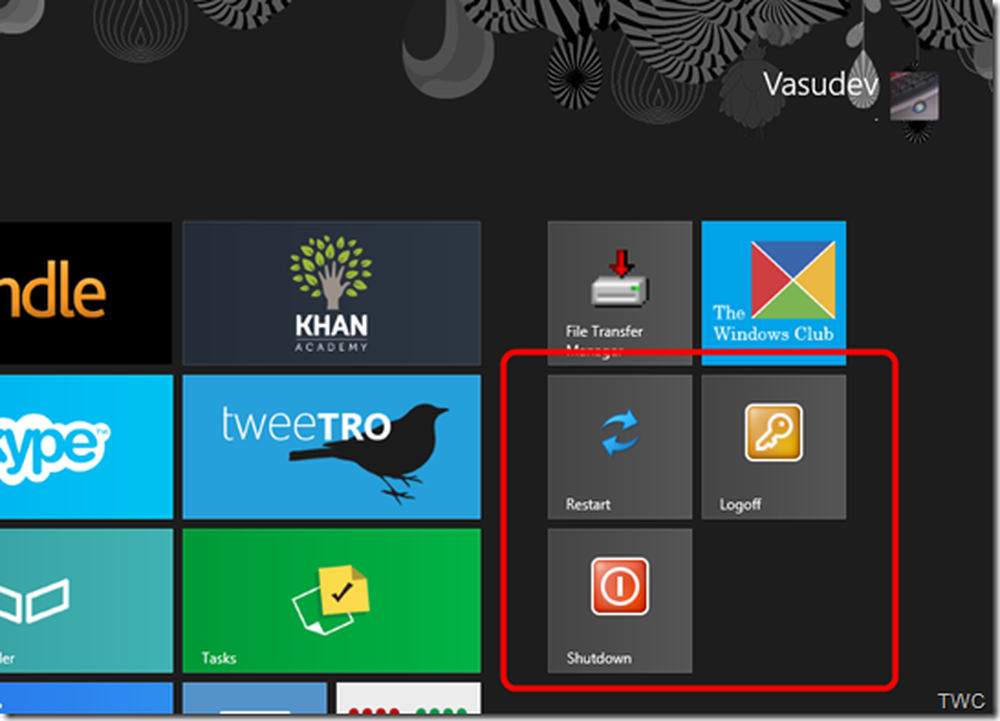
Questo è tutto, ora per la vostra comodità, ora avete le tessere di riavvio, disconnessione, spegnimento con un bel logo. Basta cliccare su queste tessere per avviare l'azione.
Fare un tentativo - non è così difficile come sembra.
Per maggiori dettagli e per coloro che sono interessati a maggiori spiegazioni, si prega di controllare il TechNet Script Center, che ha anche un video che spiega questi passaggi. Visita queste pagine per creare Switch User e Hibernation Tiles.
Scopri anche PowerShell o VBScript per modificare il numero di righe di tile dell'app nella schermata Start di Windows.